
Czy kiedykolwiek zastanawiałeś się, dlaczego system Windows Vista umożliwia wybór motywów, ale nie ma możliwości dodania niestandardowych motywów bez dodatkowego oprogramowania? Powodem jest to, że system Windows sprawdza motywy za pomocą klucza kryptograficznego, więc musisz załatać okna, aby umożliwić instalację niestandardowych motywów.
WAŻNA UWAGA: Łatanie okien niekoniecznie jest „bezpieczne” i nie powinno się podejmować prób, chyba że chcesz rozwiązać problemy. Istnieje również szansa, że spowoduje to unieważnienie gwarancji itp. Chodzi o to, że możesz napotkać problemy.
Pierwszy krok – Pobierz poprawione pliki motywów
Jest to niezwykle ważny krok, ponieważ nie chcesz zmieniać nazw żadnych plików w katalogu system32 bez posiadania poprawionych wersji dla właściwej wersji Vista.
Musisz przejść do W systemie Windows i pobierz odpowiednią wersję dla swojego systemu operacyjnego. Jeśli używasz dodatku SP1, upewnij się, że otrzymujesz poprawną wersję, 32-bitową lub 64-bitową.
Aktualizacja: Jeśli używasz 64-bitowego systemu Vista, użyj pliku z napisem AMD64, nawet jeśli masz układ Intel.

W tym pakiecie znajdują się trzy pliki .dll:
- motywui.dll
- uxtheme.dll
- shsvcs.dll
Wszystkie te pliki znajdują się zwykle w katalogu C:WindowsSystem32. Te pliki będą musiały zostać zastąpione poprawionymi wersjami, aby włączyć niestandardowe motywy.
Po pobraniu plików musisz je wyodrębnić za pomocą narzędzia, które może przetwarzać pliki .rar, takiego jak WinRar lub darmowe narzędzie jZip. Upewnij się, że rozpakowałeś pliki, zanim przejdziesz do następnego kroku!
Drugi krok – Utwórz punkt przywracania systemu
Powinieneś utworzyć punkt przywracania systemu przed przejściem do przodu, na wypadek jakichkolwiek problemów, aby móc przywrócić wszystko.
Utwórz punkt przywracania systemu w systemie Windows Vista
Łatanie plików za pomocą narzędzia przejęcia własności
Łatanie tych plików jest najłatwiejsze, jeśli użyjesz elementu menu kontekstowego Przejmij własność, który pomoże ci przypisać własność tych plików do twojego konta użytkownika, co pozwoli ci zmienić nazwy plików.
Przejdź do C: Windows System32 , a następnie umieść następujące elementy w polu wyszukiwania, aby zobaczyć wszystkie pliki jednocześnie (upewnij się, że używasz wielkich liter dla „LUB”)
themeui.dll LUB uxtheme.dll LUB shsvcs.dll
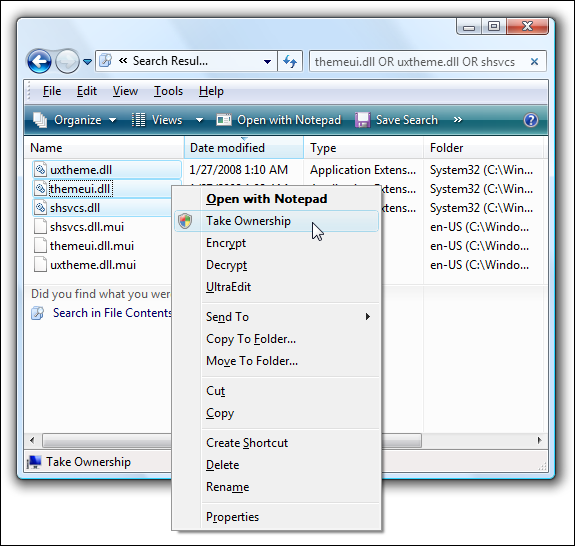
Kliknij prawym przyciskiem myszy pliki i wybierz „Przejmij własność” z menu, a następnie kliknij wszystkie monity UAC.
Teraz musisz zmienić nazwy plików i dołączyć .old na końcu pliku (kliknij prawym przyciskiem myszy i wybierz Zmień nazwę lub użyj klawisza F2).
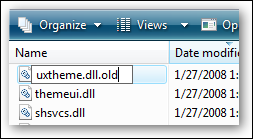
W tym momencie powinieneś mieć 3 pliki z rozszerzeniem .old. Cokolwiek zrobisz, NIE URUCHOM PONOWNIE komputera na tym etapie, w przeciwnym razie będziesz korzystać z przywracania systemu i prawdopodobnie poprosisz o pomoc na naszym forum.
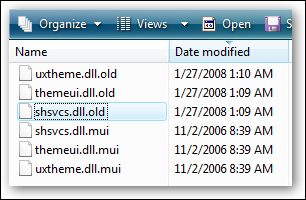
Teraz musimy skopiować poprawione pliki do folderu system32. Możesz po prostu wpisać C:windowssystem32 w pasku adresu, a następnie skopiować / wkleić lub przeciągnąć poprawione pliki, które pobrałeś do tego folderu.
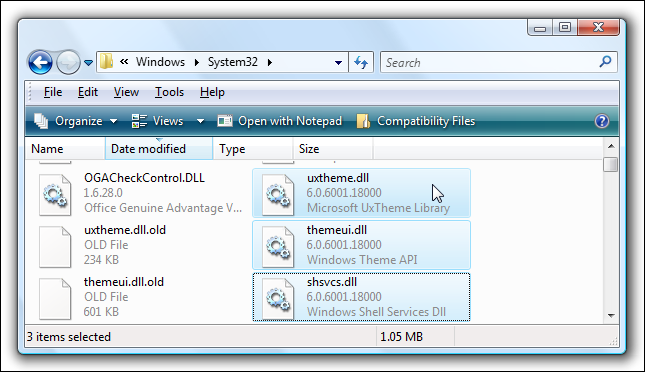
Najważniejszą rzeczą jest upewnienie się, że te trzy pliki znajdują się w folderze System32. Teraz powinieneś być w stanie ponownie uruchomić komputer.
Popraw pliki motywów za pomocą wiersza poleceń
Zalecam używanie powyższego skryptu przejęcia własności zamiast tej metody, ale dla kompletności wyjaśnię to również.
Najpierw musisz otworzyć wiersz polecenia w trybie administratora, klikając wiersz polecenia prawym przyciskiem myszy i wybierając opcję Uruchom jako administrator, a następnie uruchom te polecenia, aby przejąć na własność pliki, a następnie przyznać dostęp grupie administratorów:
przejęcie /fc:windowssystem32themeui.dll
przejęcie /fc:windowssystem32uxtheme.dll
przejęcie /fc:windowssystem32shsvcs.dll
icacls c:windowssystem32themeui.dll /grant administrators:F
icacls c:windowssystem32uxtheme.dll /grant administrators:F
icacls c:windowssystem32shsvcs.dll /grant administrators:F
Uwaga: Cokolwiek robisz, nie próbuj uruchamiać takeown *.*, ponieważ przejęcie na własność każdego pojedynczego pliku w katalogu Windows spowoduje różnego rodzaju problemy.
Teraz, gdy przejąłeś na własność pliki, możesz zmienić nazwy plików na *.old, uruchamiając te polecenia:
ren c:windowssystem32themeui.dll c:windowssystem32themeui.dll.old
ren c:windowssystem32uxtheme.dll c:windowssystem32uxtheme.dll.old
ren c:windowssystem32shsvcs.dll c:windowssystem32shsvcs.dll.old
Uwaga: w tym momencie powinieneś bardzo uważać, aby NIE PONOWNIE URUCHAMIAĆ komputera, ponieważ jeśli to zrobisz, wszystko się zepsuje.
Teraz możesz skopiować pobrane i rozpakowane pliki do katalogu system32, uruchamiając polecenie podobne do tego (dostosowując się do tego, dokąd je rozpakowałeś)
skopiuj c:usersgeekdownloadedfileshere* c:windowssystem32
W tym momencie możesz ponownie uruchomić komputer.
Jak usunąć łatanie swojego systemu?
Jeśli chcesz odwrócić ten proces, możesz po prostu usunąć skopiowane pliki .dll, a następnie zmień nazwy plików .old z powrotem na .dll.
Co zrobić, jeśli masz problemy?
Jeśli masz jakiekolwiek problemy, powinieneś najpierw usunąć łatkę systemu lub uruchomić Przywracanie systemu, aby przywrócić system do normy. Jeśli nadal masz problemy, odwiedź nasze fora i zadaj tam swoje pytanie.
Gdzie znaleźć niestandardowe style wizualne
Jeśli chcesz pobrać niestandardowy motyw z pierwszego zrzutu ekranu powyżej, nazywa się on Ways of Light i może być znalezione tutaj.
Jednym z najlepszych miejsc do znalezienia niestandardowych stylów wizualnych jest deviantART:
Przeglądaj style wizualne Vista na deviantART
Następny poziom
To jeden z moich ulubionych motywów:
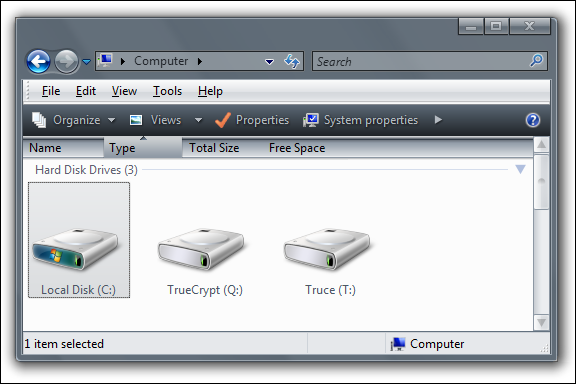
Jak zainstalować niestandardowy styl wizualny
Po pobraniu i wyodrębnieniu niestandardowego stylu wizualnego należy skopiować je do katalogu C:WindowsResourcesThemes, zwykle do nowego folderu:
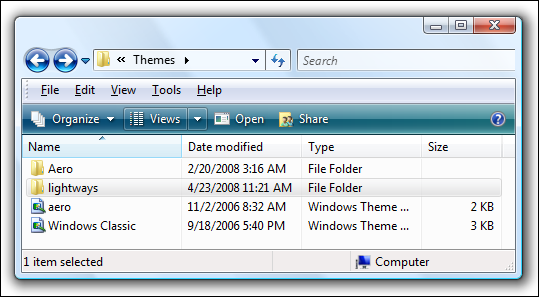
Upewnij się, że folder zawiera plik stylu wizualnego, a nie podkatalog folderu motywu:

Uwaga: niektóre style wizualne mają nieprawidłową strukturę i będą powodować problemy. Czytać ten post po więcej informacji.
Teraz, gdy załatałeś system Windows i zainstalowałeś motyw, musisz otworzyć okno dialogowe Wygląd klasyczny, klikając prawym przyciskiem myszy na pulpicie, wybierając opcję Personalizuj, a następnie Kolor i wygląd okna. Następnie możesz kliknąć łącze na dole, aby otworzyć okno dialogowe właściwości klasycznego wyglądu:
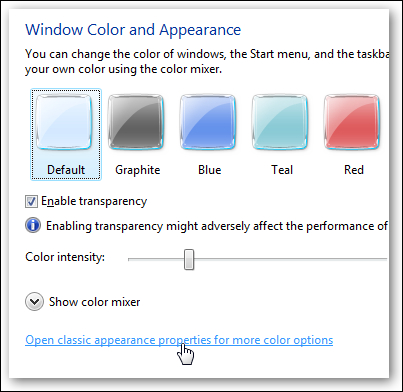
Teraz możesz wybrać motyw z listy. Zwróć uwagę, że niektóre motywy są oparte na motywie Window Aero i będą wyświetlać tę samą nazwę, więc jeśli zostanie wybrany jeden, po prostu wybierz drugi. Oczywiście musisz mieć dostępne Aero, aby używać motywu opartego na Aero.
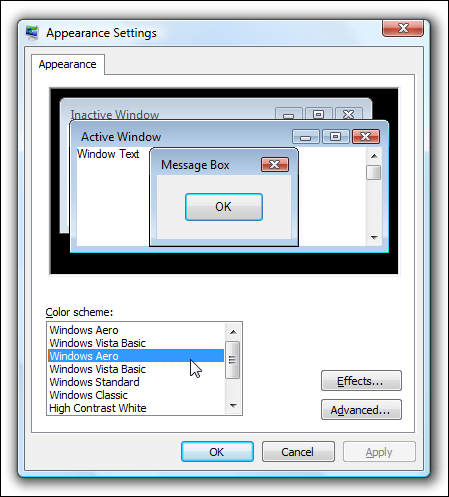
W tym momencie powinieneś być w stanie zobaczyć nowe niestandardowe motywy. Cieszyć się!